今天图老师小编要向大家分享个Windows 10系统如何去除已卸载的Modern应用图标教程,过程简单易学,相信聪明的你一定能轻松get!
【 tulaoshi.com - Windows10教程 】
如大家所见,Windows 10系统保存了Windows 8或Windows 8.1的Modern界面和应用,虽然不再作为第一优先级放在启动界面,应用也可以删除。不过Modern应用删除后图标还残留,怎么去除掉呢?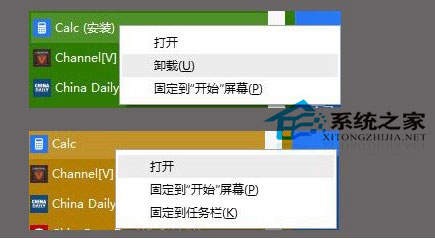
方法一:注销或重启系统。其实我们这时候需要的是让系统刷新我们的操作结果,我们需要注销系统或者重启电脑,之后刚才的应用图标就会彻底消失了。
方法二:使用隐藏开始菜单去掉。其实在Win10全新开始菜单中,还隐藏着一个右键菜单。只需同时按住Ctrl和Shift按键,然后在开始菜单中的空白处点击鼠标右键,选择最后的退出资源管理器。这时候除了当前窗口外,底部任务栏、桌面图标以及其他窗口都会消失。
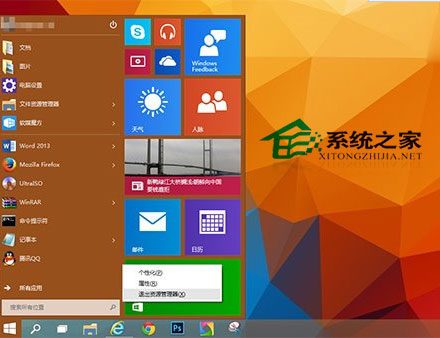
然后我们再使用Shift+Ctrl+Esc的组合键来打开任务管理器,点击上方的文件运行新任务,然后输入Explorer.exe并勾选下方的以系统管理权限创建此任务选项,然后按下确定或回车键就可以了。资源管理器重启后,再来看看,是不是图标都消失了呢。
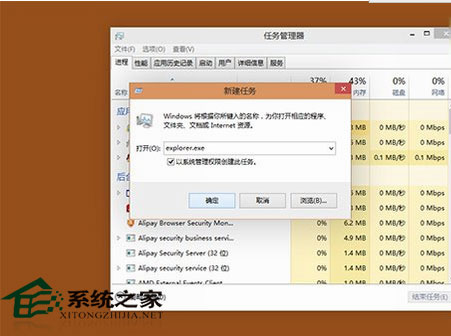
方法三:切回到开始屏幕,删除,再切回来。我们可以试着暂时先把开始菜单转换为开始屏幕,然后在开始屏幕里面卸载不需要的应用,再转换回来。这样的好处就是被卸载的应用能够马上消失,视觉上可能接受起来容易一些。具体步骤如下:
1.在任务栏上右键单击,选择属性。然后选择开始菜单标签,去掉使用‘开始’菜单而非‘开始’屏幕前面的勾选,单击确定按钮;
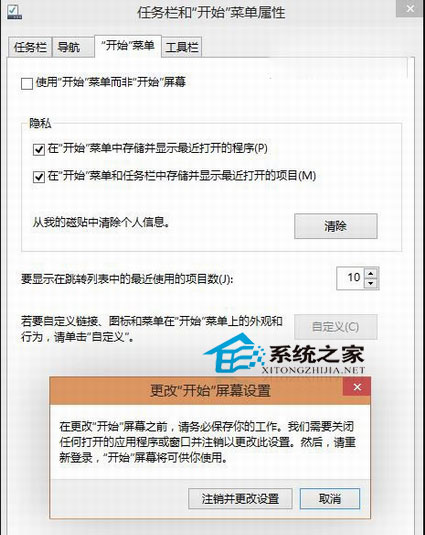
2.此时系统提示需要注销重新登录,请注意保存好未完成的工作,然后点击注销并更改设置,此时系统会自动注销,然后您需要再次登录。
3.重新登录后,此时我们再次单击开始按钮,熟悉的开始屏幕就回归了,此时我们点击屏幕左下角的向下箭头,所有购买过的应用都会出现在这里,此时在想卸载的应用上右键单击后出现的菜单里点击卸载后,我们会发现它真的消失了!
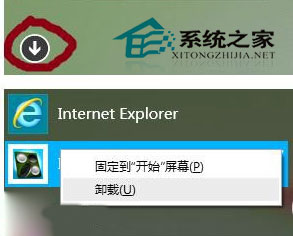
4.这时候我们再回到桌面,或者把鼠标移到屏幕下方,任务栏会自动浮现出来,使用鼠标右键单击并选择属性,再切回到开始菜单模式。
(本文来源于图老师网站,更多请访问http://www.tulaoshi.com)5.这时候我们就会发现刚才在开始屏幕卸载掉的应用没有出现在开始菜单里面(可能被删除的应用会在刚开始点击的时候出现一瞬间,但一瞬间过后系统会把它刷新掉),问题解决。
至此,我们拥有多种彻底删除Windows 10系统Modern应用图标的方法,大家喜欢也可以多尝试使用。Win10现在还处于技术预览版阶段,或许版本更新后将不再出现卸载Modern应用图标残留的情况。
来源:http://www.tulaoshi.com/n/20160220/1647073.html
看过《Windows 10系统如何去除已卸载的Modern应用图标》的人还看了以下文章 更多>>
如果您有什么好的建议或者疑问,可以联系我们。 商务合作QQ:3272218541;3282258740。商务合作微信:13319608704;13319603564。
加好友请备注机构名称。让我们一起学习、一起进步tulaoshi.com 版权所有 © 2019 All Rights Reserved. 湘ICP备19009391号-3

微信公众号
